VS code 使用 Remote-SSH 进行python远程开发
Posted lovely可爱欧辰
tags:
篇首语:本文由小常识网(cha138.com)小编为大家整理,主要介绍了VS code 使用 Remote-SSH 进行python远程开发相关的知识,希望对你有一定的参考价值。
VS code 远程开发插件
VS code的远程开发插件的确可称为神器,与pycharm中的文件同步式的远程开发不同,VS code真正实现了完全的远程开发体验,所有的项目文件完全部署在远程机器上,对于文件的所有操作均是对远程机器的操作。就好像你是在使用远程机器做本地开发一样。
- Remote-WSL 使用Windows的Linux子容器
- Remote-SSH 使用远程SSH连接
- Remote-Containers 使用Docker容器
- Remote-SSH:Explorer(已过时,与Remote-SSH合并)
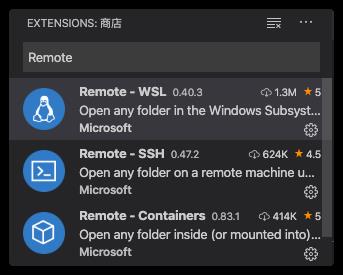
安装并配置 Remote-SSH
安装
直接在插件商店搜索并安装Remote-SSH即可。
连接远程机器
安装好Remote-SSH以后,点击最左下角的绿色按钮
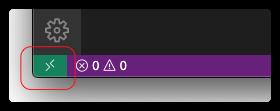
不出意外的话,应该可以弹出如下菜单
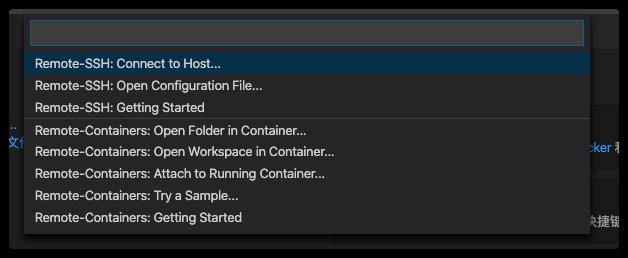
选择Connect to Host,并根据引导输入用户名、主机名,然后选择配置文件的保存位置,一般默认即可。
配置文件生成后,可以做一下修改,添加秘钥或密码,不然的话每次连接还需要手动输入密码。

配置好以后,点击左下角->connect to host...->选择已保存的远程ssh连接,即可连接到远程机器。
注意:首次连接以后,远程的机器会自动联网下载辅助插件,所以远程机器必须能够访问互联网,而且因为某些原因,国内可能很慢。
现在,你可以忘记你的本地机器,与你在远程机器上使用VS code无异,选择打开文件夹即可开始访问远程的项目,当然你也可以把本地的上传过去。
选择conda 环境
当打开一个py文件之后,会自动搜索python interpreter,如果已经安装了conda之类的虚拟环境,在下方会自动显示当前使用的python解释器,你可以直接点击它进行修改。

如果没有显示的话,还可以使用shift+ctrl+p打开命令面板,搜索python:select interpreter进行修改。

以上是关于VS code 使用 Remote-SSH 进行python远程开发的主要内容,如果未能解决你的问题,请参考以下文章
VS code 使用 Remote-SSH 进行python远程开发
Windows VS Code remote-SSH ubuntu
如何使用 Remote-SSH 修复 VS Code 错误:“终端进程无法启动:启动期间发生本机异常(forkpty(3)失败。)。”?